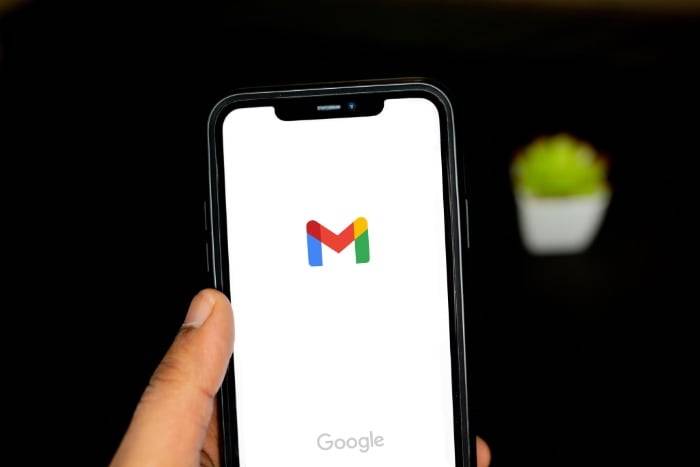
谷歌推出了新的Google Bard扩展程序,这使您可以将Bard与Gmail,Docs,Drive,Maps和YouTube等Google应用程序一起使用。这使Bard能够访问和使用来自这些应用程序和服务的信息,为您提供更全面、信息更丰富的回复。
本指南将向您展示如何将Google Bard与Gmail一起使用,它可以用于Gmail的各种拍摄,包括起草电子邮件,回复它们,电子邮件,总结它们,翻译电子邮件等等。
以下是一些示例:
起草电子邮件
Google Bard 可以通过生成文本、翻译语言和建议创意内容来帮助您起草电子邮件。要使用 Google Bard 起草电子邮件,只需按照以下步骤操作:
- 转到 Gmail 并开始发送新电子邮件。
- 在电子邮件的主题行和正文中,键入 Google Bard 的提示。例如,您可以键入“写下我最近巴黎之行的摘要”或“将此电子邮件翻译成西班牙语。
- 单击“帮助我书写”按钮(铅笔图标)。
- 谷歌Bard将根据您的提示生成文本。
- 查看生成的文本并进行任何必要的编辑。
- 完成后,单击“发送”。
回复电子邮件
谷歌Bard还可以帮助您回复电子邮件。要使用 Google Bard 回复电子邮件,请按以下步骤操作:
- 打开您要回复的电子邮件。
- 单击回复按钮。
- 在回复正文中,键入 Google Bard 的提示。例如,您可以键入“对此电子邮件进行礼貌回复”或“建议此客户问题的解决方案”。
- 单击“帮助我书写”按钮(铅笔图标)。
- 谷歌Bard将根据您的提示生成文本。
- 查看生成的文本并进行任何必要的编辑。
- 完成后,单击“发送”。
汇总电子邮件
谷歌Bard也可以为你总结电子邮件。如果您要阅读大量电子邮件,并且希望快速了解每封电子邮件的要点,这会很有帮助。要使用 Google Bard 汇总电子邮件,请按以下步骤操作:
- 打开要汇总的电子邮件。
- 单击“帮助我书写”按钮(铅笔图标)。
- 在提示框中,键入“汇总此电子邮件”。
- 单击创建按钮。
- 谷歌Bard将生成电子邮件的摘要。
- 查看摘要并进行任何必要的编辑。
翻译电子邮件
谷歌Bard也可以为你翻译电子邮件。如果您收到使用您不懂的语言的电子邮件,这会很有帮助。要使用 Google Bard 翻译电子邮件,请按以下步骤操作:
- 打开要翻译的电子邮件。
- 单击“帮助我书写”按钮(铅笔图标)。
- 在提示框中,键入“将此电子邮件翻译成 [语言]”。例如,您可以键入“将此电子邮件翻译成西班牙语”。
- 单击创建按钮。
- 谷歌Bard将生成电子邮件的指定语言翻译。
- 查看翻译并进行任何必要的编辑。
其他任务
Google Bard可用于通过Gmail执行各种其他任务,例如:
- 生成创意电子邮件内容,例如诗歌、信件和脚本。
- 为客户问题提出解决方案。
- 研究电子邮件的主题。
- 从其他 Google 应用和服务(例如 Google 文档、云端硬盘和 Google 地图)中查找相关信息。
要使用 Google Bard 完成任何这些任务,只需在“帮助我写作”框中键入提示即可。例如,您可以键入“写一首关于我的狗的诗”或“为我即将到来的旅行找到巴黎最好的酒店”。
将谷歌Bard与Gmail一起使用的提示
- 在提示中要具体。你越具体,谷歌Bard就越能理解你想要它做什么。
- 使用清晰简洁的语言。谷歌Bard更善于理解简单的语言,而不是复杂的语言。
- 在发送之前,请仔细检查生成的文本。Google Bard仍在开发中,有时可能会犯错误。
- 如果您对生成的文本不满意,可以随时对其进行编辑或生成新的响应。
 Win 11系统之家
Win 11系统之家
